发布时间:2016-10-25 18: 03: 57
Xconfig是XManager中最常见的一种,既可以在单窗口模式下使用XManager,又可以在单窗口模式下设置窗口大小,那具体该如何操作呢?本集小编就针对这些问题来进行重点介绍。
注:在单窗口模式,打开一个大的XManager主窗口。用户可以通过点击标题栏中的图标打开系统菜单的XManager。
具体设置如下:
1、运行Xconfig。
2、双击一个配置文件,显示“配置文件属性”对话框。
3、单击“常规”标签。
4、从“窗口模式”列表中选择单窗口模式。
5、点击确定。
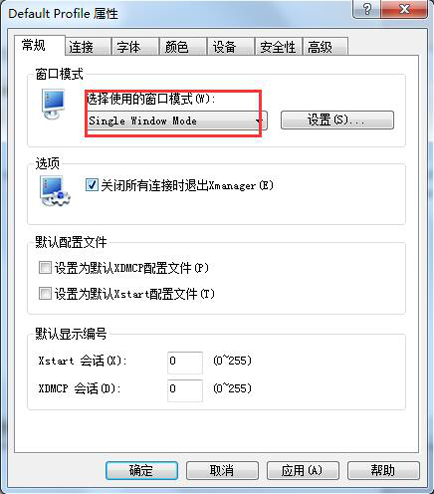
图一:窗口模式
1、运行Xconfig。
2、双击一个配置文件。显示“配置文件属性”对话框。
3、单击“常规”标签。
4、从“窗口模式”列表中选择单窗口模式,单击旁边的“设置”按钮。
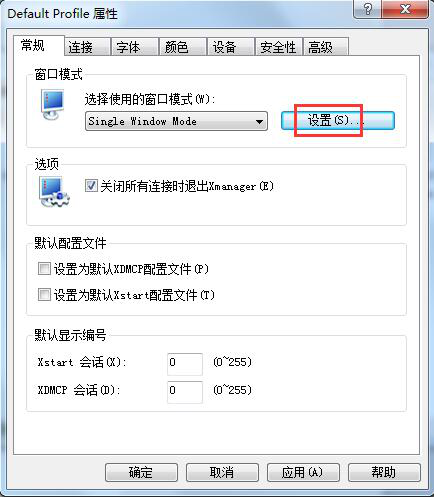
图二:配置文件属性
5、显示“窗口模式设置”对话框。
6、单击“窗口模式”标签。
7、从“窗口大小”列表中选择一个适当的大小。
8、点击确定。
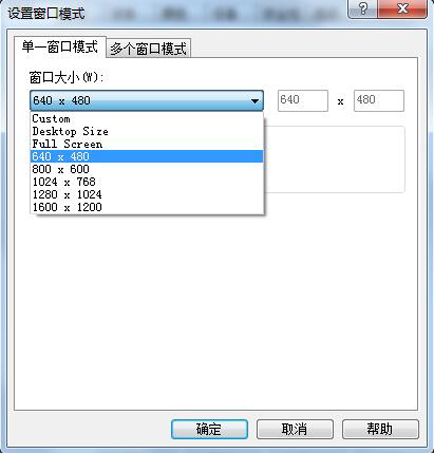
图三:窗口大小设置
注:作为桌面的大小,运行XManager作为桌面不包括任务栏一样大,全屏幕,运行XManager一样大,整个屏幕没有标题栏的窗口。窗口工作栏也没有显示。
以上就是Xmanager单窗口的设置以及在单窗口模式下使用Xmanager,若想要了解更多精彩可登陆Xmanager中文网,此外,有关多窗口模式的设置,可以参阅相关文章:如何设置Xmanager多窗口模式。
文章内容为原创,转载请注明出处: http://www.xshellcn.com/xmg_column/szx-dck.html
展开阅读全文
︾